
Por lo general, Siri funciona muy bien en iPhone y iPad, pero a veces Siri deja de funcionar o es posible que Siri no funcione según lo previsto. Si tiene problemas con Siri, esta guía lo guiará a través de la solución de problemas de Siri para que pueda arreglarlo para que funcione en su iPhone o iPad nuevamente.
Cubriremos varios trucos efectivos de solución de problemas para solucionar problemas comunes con Siri.
Cómo arreglar Siri que no funciona en iPhone, iPad
Lo primero que debe hacer si Siri no funciona es comprobar lo siguiente:
- Asegúrese de que el iPhone o iPad tenga una conexión a Internet activa a través de Wi-Fi y/o una conexión celular
- Asegúrese de que nada obstruya el micrófono en el iPhone o iPad (por ejemplo, algunas fundas pueden cubrir el micrófono)
- Asegúrate de que Siri esté habilitado en Configuración
- Asegúrate de hablar de forma clara y concisa en un idioma que Siri reconozca
La mayoría de los problemas de Siri se deben a un problema con los dispositivos wi-fi o la conexión a Internet, por lo que eso debería ser lo primero que debe verificar, junto con asegurarse de que el micrófono no esté cubierto y que el servicio esté realmente habilitado. Si aún tiene problemas con Siri, o si Siri continúa sin funcionar, se deben seguir los siguientes consejos para solucionar el problema.
Reparar Siri reiniciando el iPhone, iPad, iPod touch
Reiniciar a la fuerza el iPhone o iPad suele ser suficiente para solucionar un problema inexplicable de Siri.
- Para la mayoría de los modelos de iPhone y iPad, mantenga presionado el botón de inicio y el botón de encendido como se describe aquí
- Para iPhone 7 y posteriores, mantenga presionado el botón de volumen y encendido como se describe aquí
También puede realizar un reinicio suave apagando y volviendo a encender el dispositivo iOS.
Cuando el iPhone o iPad se reinicie nuevamente, intente usar Siri como de costumbre, debería funcionar.
Solucione los problemas de Siri activando y desactivando Siri de nuevo
Así es como puede activar y desactivar Siri, lo que resuelve muchos de los problemas simples con el servicio:
- Abra la aplicación "Configuración" en iPhone o iPad y vaya a "Siri"
- Desactive la configuración junto a "Siri" presionando el interruptor de palanca
- Confirma que quieres apagar Siri tocando "Apagar Siri"
- Espere unos momentos, luego vuelva a encender el interruptor de Siri para volver a habilitar Siri en iOS
- Mantén presionado el botón de inicio para activar Siri y haz una pregunta para confirmar que la función funciona según lo previsto
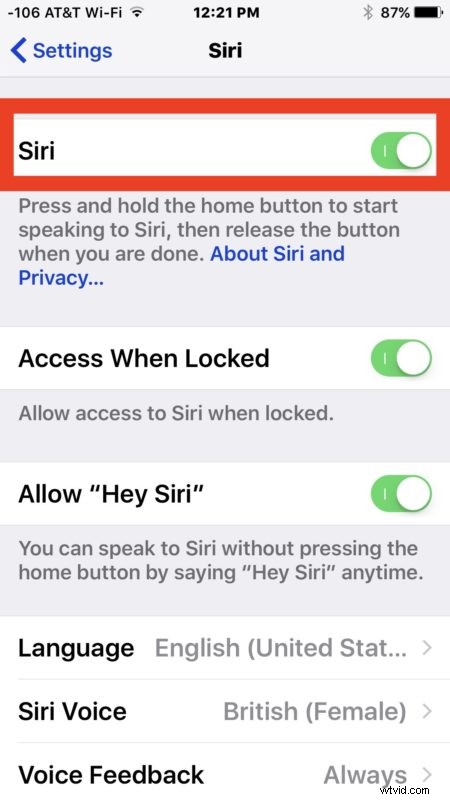
A menudo, basta con volver a activar la función para que Siri vuelva a funcionar. A veces, los usuarios descubren que la función también se desactivó, lo cual es un poco inusual, pero obviamente si Siri está deshabilitado, Siri no se puede usar.
Si Siri dice "Siri no disponible" o "Lo siento, no puedo completar tu solicitud en este momento" o similar...
Siri no disponible y mensajes de error similares suelen indicar que Siri tiene un problema con la conexión a Internet. Asegúrese de estar conectado a wi-fi o a un plan de datos móviles activo y vuelva a intentarlo más tarde.
En muy raras ocasiones, es posible que Siri no funcione debido a un problema con un servidor Siri de Apple que no está relacionado con el iPhone o iPad en sí, pero eso es poco común. Si ese es el caso, Siri debería comenzar a funcionar nuevamente en breve por su cuenta.
Otros conceptos básicos de solución de problemas de Siri
- ¿El iPhone es compatible con Siri? Obviamente, esta guía solo se aplica a los dispositivos iPhone y iPad compatibles con Siri; si tiene un modelo de dispositivo antiguo, no tendrá la función Siri en absoluto
- Siri requiere acceso a Internet para usar, el iPhone o iPad debe estar en wi-fi o tener una conexión celular activa para usar Siri
- Siri debe estar habilitado para que se pueda utilizar la función
- Siri debe tener un botón de inicio en funcionamiento para que se active la función (aparte de Hey Siri, que se activa por voz)
- Si Siri funciona pero Oye Siri no, asegúrate de habilitar Oye Siri por separado en la configuración de Siri
¿Alguna vez ha tenido un problema con Siri que no funciona? ¿Tienes algún otro consejo para solucionar problemas de Siri? ¡Compártelos con nosotros en los comentarios!
